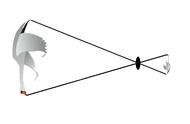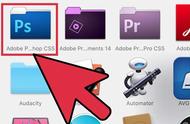翻转后图像
缩小图像为镜面效果腾出空间缩小以给自己添加镜像效果的空间。按下并释放“Z”键,并在单击图像的同时按住选项键(PC:Alt)。缩小到图像占据 Photoshop 窗口大约一半的位置。

缩放后图像
.
增加画布大小以适应镜像效果将画布大小增加约 30% 以腾出空间来获得镜像效果。使用键盘组合 Cmd Option C (电脑: Ctrl Alt C) 打开“画布大小”对话框。选择“百分比”并输入 30。选中“相对”复选框,然后单击网格中顶部的中间框 - 这将指示 Photoshop 向下扩展画布。将“画布扩展颜色”设置为黑色。

增加画布尺寸
选择“确定”以接受您的更改。您应该看到画布已向下延伸,并且画布颜色应为黑色。

增大后的画布
.
向下移动翻转的图层通过在图层托盘中单击一次来确认翻转的图层处于活动状态。选择图像后,图像缩略图周围将显示白色边框。